この記事の信頼性
- 筆者は颯 Souで作曲家です
- アコギが好きです
- ボカロ曲は20曲リリースしました
- このブログを「soublog」と覚えてください
- 読者に有益な情報となり、少しでも日々の生活を明るくできるよう心がけて執筆します
CUBASEで歌を作ってみたけど、キー(音の高さ)が合わない。
キーの高さを変えたい。
この悩みを解決できる記事を用意しました。
この記事で紹介する「自分の歌いやすいキーに移調する方法」を実戦すれば、初心者でも簡単にキーを変えられますよ。
ボカロ曲でも、自分が歌いやすいキーをボカロに歌せるといいよ!
そうすることで、いざ自分が歌うときに歌いやすい\(-o-)/
記事前半では「mp3やWAV音源の場合」、記事後半では「midiデータの場合」を解説するのでじっくり読んでくださいね!
目次は次の通りです。
DTMerへ!月110円でSpotifyに曲載せられるnanasuすごい。
6つの特徴♪
- 国内発サブスクリプション型(月額110円/税込)音楽配信代行サービス!
- SpotifyやApple Musicなどに曲を載せられる。
- たくさんの曲を配信するほどお得に使える!
- YouTubeマネタイズサービスにも登録可能。
- 各試聴ストアでの再生やダウンロード数に応じた収益の還元率が、90%と他社配信代行サービスよりも高い!
- ボカロの楽曲も配信できる!
(利用できるボカロ一覧は下記公式リンク⇒「よくある質問をもっと見る」からどうぞ)
narasuならスマホ一つで配信完了!
まずは下記から会員登録をお願いします♪
・自分の歌いやすいキーに移調する方法

Cubaseを使った移調の方法を2つ紹介します。
- mp3やWAV音源の場合
- midiデータの場合
なお、私は、CUBASE ELEMENTS 10.5を使用しています。
・mp3やWAV音源の場合
mp3やWAV音源がある場合は、音源全体を同じ高さ分だけ移調できます。
Cubaseで、ボタン1つで好きな高さに変えれます。
カラオケでキーを変える要領と同じだよ(^^♪
・音源を読み込む
「ファイル→読み込み→オーディオファイル」で音源を読み込みます。
・移調をする
もうすでに、音源ができあがっている方は、次のステップで移調することができます。
①音源をクリックします。
②移調タブの数字を変えます。

・半音上げる
半音上げるには、数字を1にします。
以降、半音ずつ上げるには+1していきます。

・半音下げる
半音下げるには、数字を-1にします。
以降、半音ずつ下げるには-1していきます。

・midiデータの場合
midiデータの場合は、範囲指定して好きな部分を移調させることができます。
midiデータをクリックします。
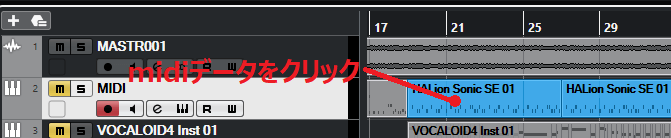
移調したい範囲を選択します。
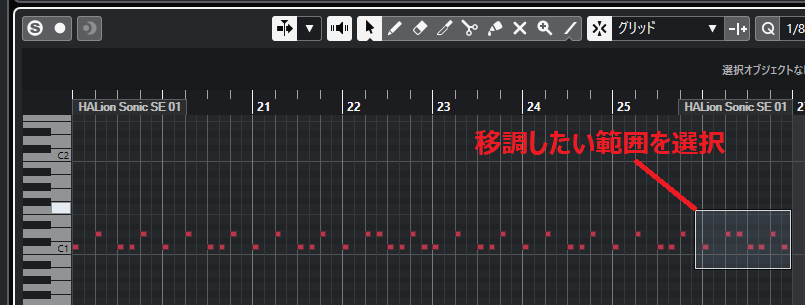
ドラッグします。
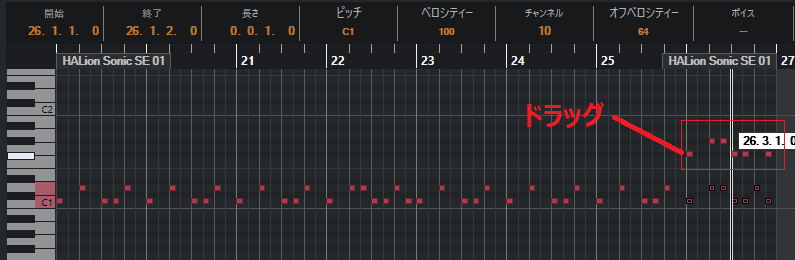
ドロップします。
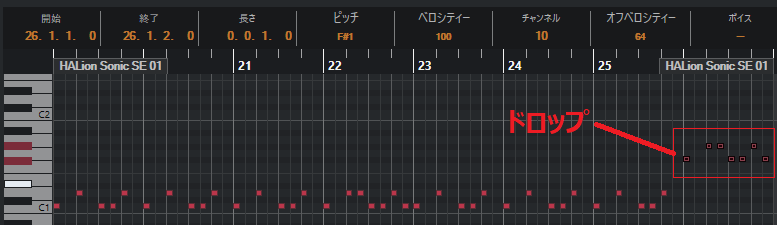
広告
友達紹介、ゲーム、アンケートで稼ぐなら
「モッピー」
会員数は1200万人で国内最大級。
王道のポイントサイト!
例えば、モッピーを1ヶ月利用すると26,550円もお得に!?
国内で10人に1人が使っている
・まとめ「【Cubase】自分の歌いやすいキーに移調する方法」
これで、あなたの歌いやすいキーに移調できますね!
思ったより100万倍簡単だったでしょ
それではまとめです。
CUBASEで移調の仕方を解説しました。
・mp3やWAVデータの場合は曲全体を移調できる
・midiデータの場合は指定した範囲を移調できる
以上、参考になれば幸いです。


